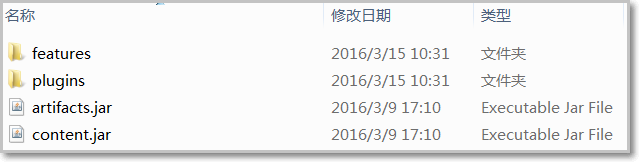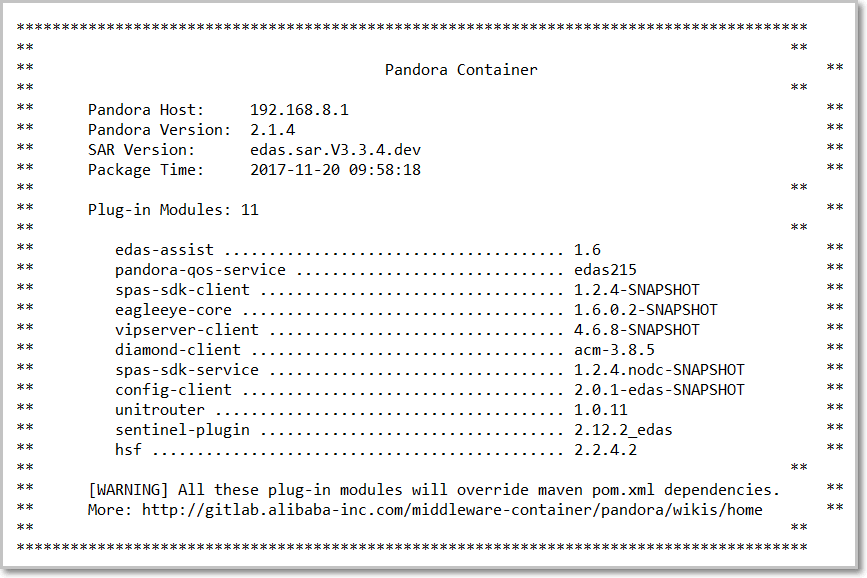关于如何在eclipse配置Ali-Tomcat
https://help.aliyun.com/document_detail/99410.html?spm=a2c4g.11186623.6.609.492a69b6IxWaHf
配置 Eclipse 需要下载 Tomcat4E 插件,并存放在安装 Ali-Tomcat 时 Pandora 容器的保存路径中,配置之后开发者可以直接在 Eclipse 中发布、调试本地代码。具体步骤如下:
-
下载 Tomcat4E 插件,并解压至本地(如:d:work omcat4e)。
压缩包内容如下:
-
打开 Eclipse,在菜单栏中选择 Help > Install New Software。
-
在 Install 对话框中 Work with 区域右侧单击 Add,然后在弹出的 Add Repository 对话框中单击 Local。在弹出的对话框中选中已下载并解压的 Tomcat4E 插件的目录(d:work omcat4e)>,单击 OK。
-
返回 Install 对话框,单击 Select All,然后单击 Next。
后续还有几个步骤,按界面提示操作即可。安装完成后,Eclipse 需要重启,以使 Tomcant4E 插件生效。
-
重启 Eclipse。
-
重启后,在 Eclipse 菜单中选择 Run As > Run Configurations。
-
选择左侧导航选项中的 AliTomcat Webapp,单击上方的 New launch configuration 图标。
-
在弹出的界面中,选择 AliTomcat 页签,在 taobao-hsf.sar Location 区域单击 Browse,选择本地的 Pandora 路径,如:d:work omcatdeploy aobao-hsf.sar。
-
单击 Apply 或 Run,完成设置。
一个工程只需配置一次,下次可直接启动。
-
查看工程运行的打印信息,如果出现下图 Pandora Container 的相关信息,即说明 Eclipse 开发环境配置成功。
关于服务多开端口被占用的解决方案:
Run -》 Run Configurations..
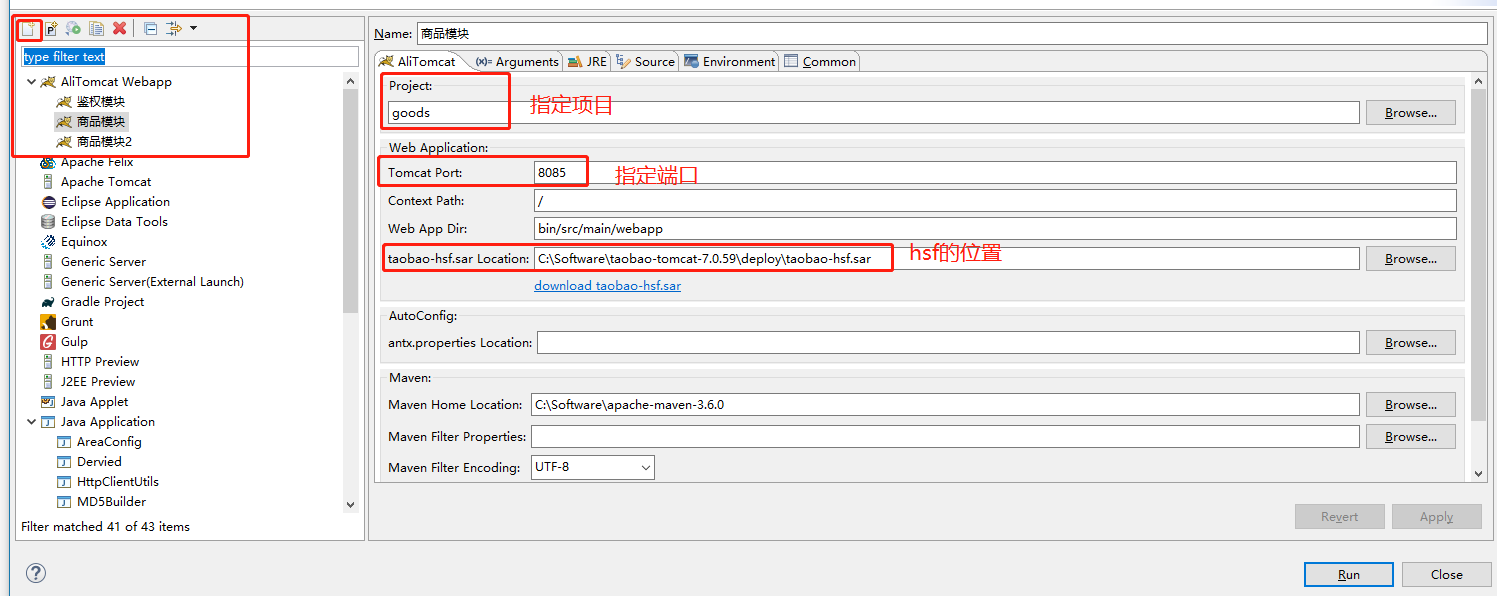

-Dhsf.server.port=12210 -Dtomcat.monitor.http.port=8006 -Dserver_port=8007
这几个端口稍微改改,避免冲突即可